适用于 Android 的最佳 Windows 模拟器:7 个经过测试的应用程序
8分钟读
更新
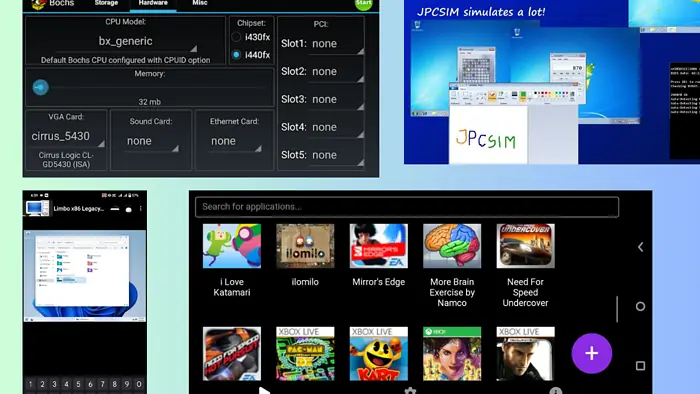
寻找最适合 Android 的 Windows 模拟器可能很棘手,尤其是当其中许多模拟器都捆绑了恶意软件和安全问题时。想要玩游戏、访问受地理限制的应用程序、在 Android 上尝试 Windows 应用程序或快速测试软件?
下面我列出的模拟器可以让您完成所有这些工作以及更多。在我最初测试的 15 个选项中,我为您准备的 7 个选项可以提高可访问性、解决设备兼容性问题并帮助您绕过硬件要求。
适用于 Android 的最佳 Windows 模拟器
让我们看看我列出的前 7 个工具:
1. 温拉托
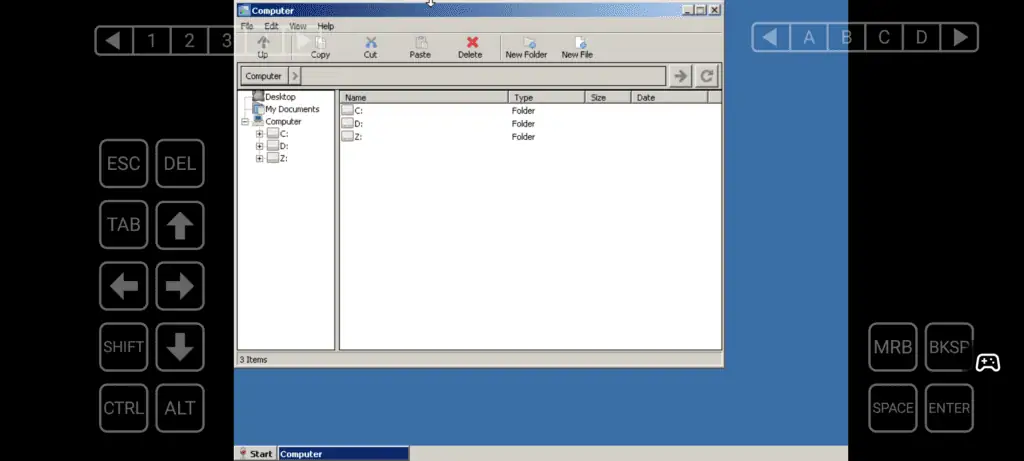
温拉托 是一个 免费使用的 Windows 模拟器 适用于 Android 手机。设置后您可以完全离线访问它,并且它具有可自定义的设置。
此外,Winlator 是 与 Wine 和 Box86/Box64 兼容。因此,我能够轻松运行大多数软件、游戏和应用程序。
无论您是否尝试 在 Android 设备上玩 Windows 游戏或访问生产力软件,您可以使用 Winlator 获得无延迟的性能。我的使用体验很顺利,尽管一些用户确实抱怨崩溃.
安装该应用程序有点具有挑战性,但它 详细指南 帮助我完成了步骤。
| 优点 | 缺点 |
| 原生触摸屏支持让您的体验更加自然。 | 用户抱怨偶尔会崩溃。 |
| 它是免费使用的,您可以使用 Wine 运行 Windows 应用程序。 | 由于软件限制或不兼容,某些游戏或软件可能无法运行。 |
您也可以尝试 适用于 Mac 的最佳 Windows 模拟器 如果您最近转向使用 Mac,并且想念熟悉的 Windows 应用程序和游戏。
2.虚拟机器的《Limbo》
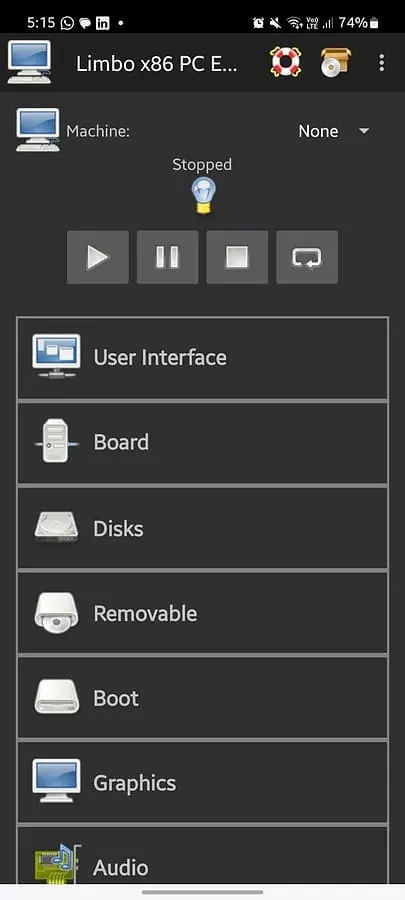
Limbo 虚拟机械 是一个基于 QEMU 的 Android 开源 Windows 模拟器。其所有代码都可以在 GitHub 上下载和安装,也可以修改、重新分发或发布。
地狱边境是 与大多数 Android 设备兼容,包括平板电脑、桌面设备以及在 ARM 32 和 64 位设备上运行的笔记本电脑。
它还适用于 Intel x86 32/64 位设备 可以在SGL接口下模拟CPU、内存、磁盘驱动器、显卡、音频、NAT网络, 和其他高级参数。
| 优点 | 缺点 |
| 专注的支持和蓬勃发展的社区。 | 仅支持轻量级操作系统,因此某些操作系统可能根本无法运行。 |
| 对反馈非常敏感。 | 由于硬件限制,难以完成资源密集型任务。 |
3.WPR Windows Phone模拟器
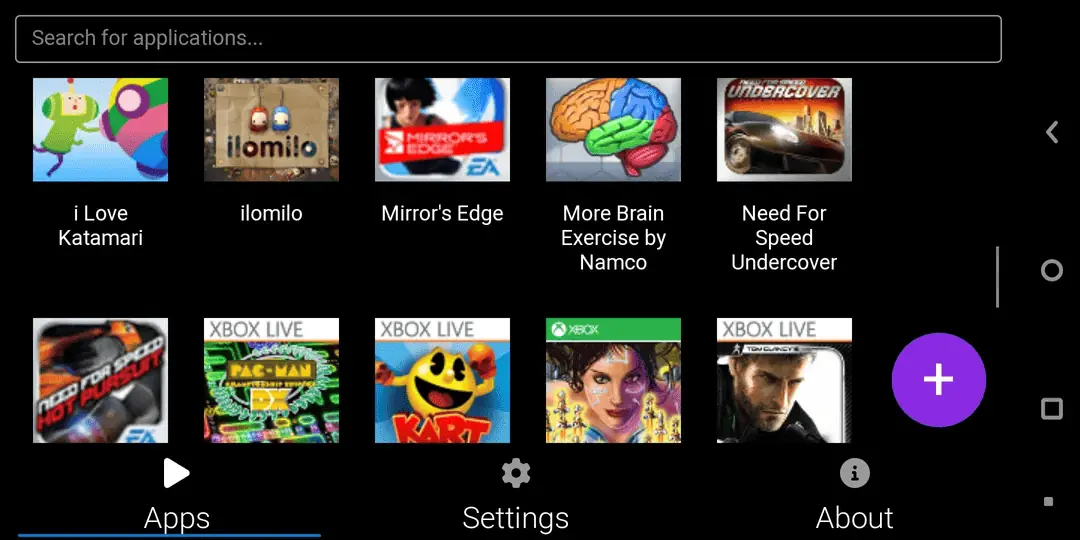
仍处于早期阶段, WPR 是一个基本的 Android Windows 模拟器 适合运行 Windows 7 和 8 上提供的 XNA 应用程序和游戏。 它的功能有限,并且 OpenGL 图形失真问题目前尚未解决。
该软件是开源的并托管在 GitHub 上。有一个支持的游戏列表,例如 伊洛米洛、祖玛的复仇、Tower Bloxx、Kinectimals、MonstaFish、Bug Village、 和别的。虽然我确实喜欢玩一些 Windows 游戏,但我无法模拟其他 Windows 应用程序,并且该应用程序不断崩溃。
它模拟在 Android 上使用 Vulkan 并提供直观的界面。根据我的经验,该界面易于使用且无缝。
| 优点 | 缺点 |
| 开源,因此您可以访问 GitHub 上的代码。 | 当涉及到完整的 Windows 模拟时,功能是有限的。 |
| 支持 30 多种游戏和 XNA 应用程序。 | 自 2022 年发布以来,并没有太多更新。 |
如果你喜欢玩Windows游戏,也可以考虑 Windows 11 上的最佳游戏 比如《使命召唤:战区》或《原神》。
4. JPCSIM – PC Windows 模拟器
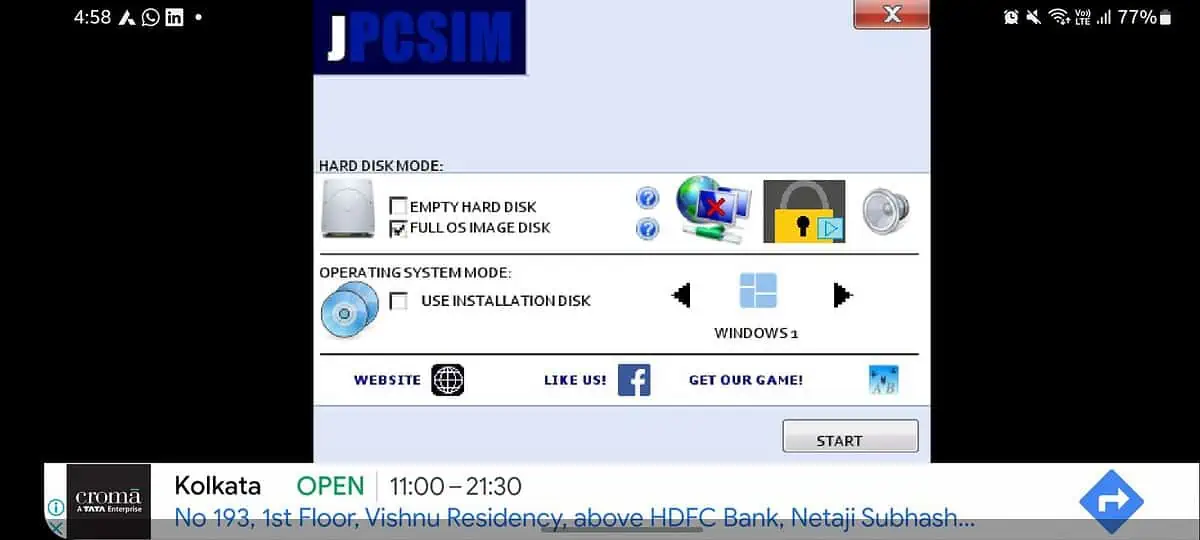
JPCSIM卡 is 与其说是模拟器,不如说是模拟器。如果您想知道有什么区别,后者会模仿硬件和软件,提供更真实的体验,而模拟器仅模仿软件,可能不那么准确。
JPCSIM 可以 模拟任何操作系统 从BIOS到开机,从安装到桌面,还有一些 电脑程序。所以,使用它就像是一次Windows操作系统的怀旧之旅。
然而, 你不能指望先进的功能。就我而言,Edge 和文件设置无法打开。控件很难操作,感觉就像我在做一个实验。
| 优点 | 缺点 |
| 非常擅长模拟 Windows XP 应用程序和游戏,但无需实际模拟。 | 一开始控制可能很难操作 |
| 非常适合怀旧地提醒旧版 Windows 版本。 | 大多数程序都无法运行。 |
5.Win7模拟
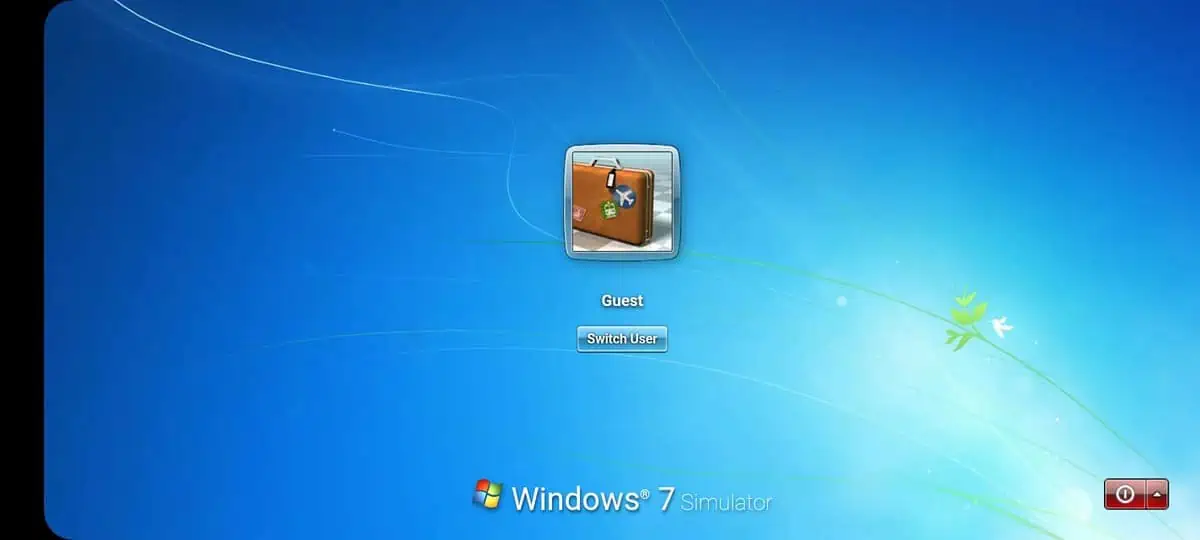
Win7 思慕 让您在 Android 设备上重温 Windows 7 的回忆。使用简单并且 支持 Windows 7 中可用的所有应用程序和游戏。为了充分利用它,我配对了无线设备并玩了一些游戏。
广告可能很烦人。但是,您可以考虑购买付费版本来摆脱它们。
您将能够访问许多 Windows 主题,包括版本 10 或 11 上提供的主题。不仅如此,它还支持功能齐全的程序,例如 计算器、记事本、写字板、Internet Explorer、媒体播放器,甚至截图工具.
我特别喜欢重新创建徽标、启动动画、登录屏幕、桌面、任务栏和开始菜单等所有元素以匹配 Windows 7 界面。
| 优点 | 缺点 |
| 对 Windows 程序、触摸支持和游戏的全功能支持。 | 这些广告很烦人,您需要订阅计划才能安心地玩。 |
| 最初的学习曲线可能很陡峭。 | 最初的学习曲线可能很陡峭。 |
6.博克斯
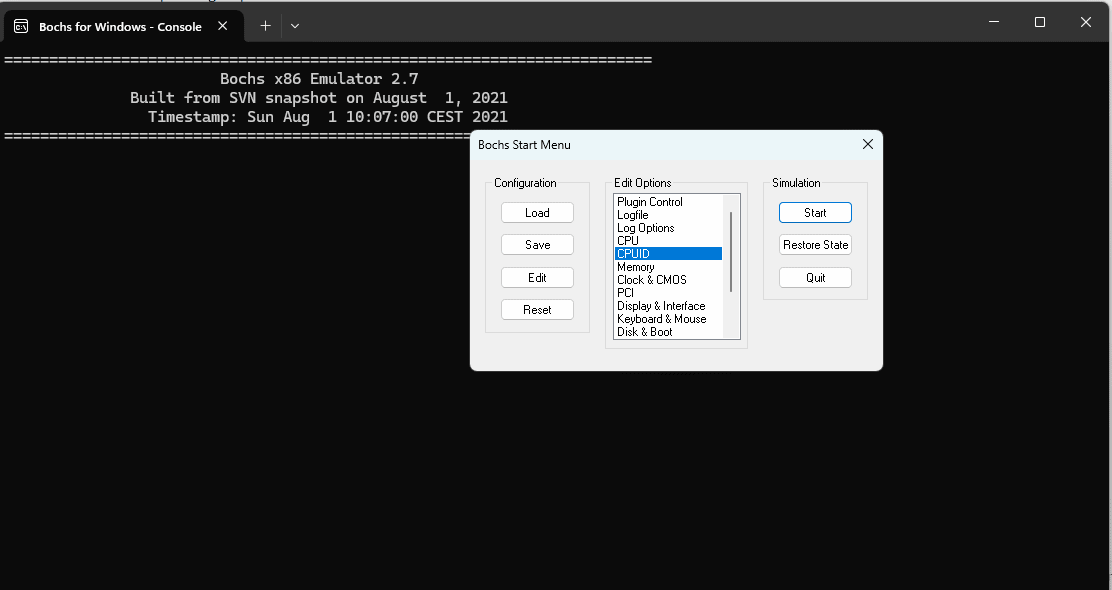
博克斯 是一个 高度可移植的 Windows 模拟器 适用于 Android,它是开源的,用 C++ 编写。
它可以模拟 Intel x86 CPU、通用 I/O 设备和自定义 BIOS。事实上,它非常适合模拟完整 x86 PC 的机器中的机器,从处理器到硬件设备,再到内存。
它为用户和开发人员提供了详细的文档、站点文档和指南。
当我在 Android 上模拟 Windows 时,我很高兴地发现我的左右手机按钮可以用作鼠标。为了获得完整的计算机体验, 在线键盘 出现在我的屏幕上。我能够在旧版本的 Android 上使用 Bochs。
My 最新版本不支持该应用 虽然。
| 优点 | 缺点 |
| 完整的机器仿真 | 不太用户友好——学习曲线陡峭。 |
| 可以模拟不同的操作系统,如 Linux、Windows 和 DOS。 |
7.赢得10个模拟器
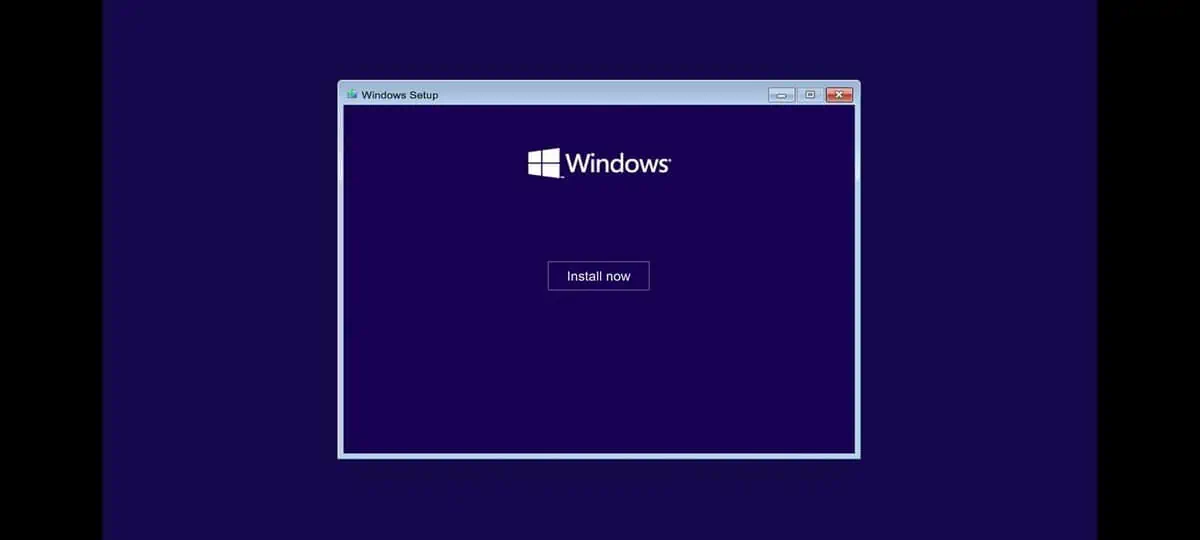
赢得 10 场模拟器 其工作方式类似于 Android 上的虚拟 Windows PC。除了模拟器的常见限制之外,这个应用程序做得非常出色。你 无法下载应用程序 但。
但是,你可以 通过 Chrome 和 Edge 等浏览器玩 Windows 游戏.
最好的部分是 Wins 10 Simulator 有 没有烦人的广告 而且它不会消耗太多电池。您可以使用触摸或无线鼠标来控制它。您甚至可以访问桌面启动栏应用程序和 Windows 10 声音。
文件资源管理器可帮助您访问文件,您还可以使用相机选项拍照。
您甚至可以使用以下方式访问手机的 Android 设置 LordHonor 设置应用程序。有一个高级版本可提供高级功能,例如更快的速度和 SuperRoot。
| 优点 | 缺点 |
| 无广告的 Windows 模拟器,可以访问游戏和启动栏应用程序。 | 您还无法下载很多应用程序或程序。 |
| 电池使用率低。 | 有时难以打开网站。 |
使用适用于 Android 的 Windows 模拟器的优点和缺点
每个适用于 Android 的 Windows 模拟器都有其自己的优点和缺点,您应该考虑这些优点和缺点:
优点:
1。 经济有效
模拟不同的设备可以具有成本效益,因为您 不需要 投资硬件或软件 特定于仿真系统。如果您有无法完全更换的旧系统,模拟器可以在某种程度上弥补这一差距。
2. 提高效率和可访问性
您可以使用模拟器从 Android 上的 Windows 设备访问游戏和应用程序。事实上,你甚至可以 在多个仿真中跨多个配置测试软件。您还可以通过使用仿真进行故障排除来减少停机时间。
您还可以利用仿真进行快速测试和反馈 创造更快的开发周期.
2.缺点
1. 缺乏准确性
仿真永远无法获得所有正确的硬件和软件规格。加, 并非所有硬件功能都可以模拟,这可能会影响应用程序的性能或功能。
2。 兼容性
当您模拟应用程序时,很有可能 不能 所有应用程序都可以使用。即使它们这样做,它们也会不断滞后并且功能有限。
使用大多数 Windows 模拟器可能需要一个陡峭的学习曲线。如果您只想玩游戏,请选择 WPR。如果您需要简单的界面,请选择 Wins 10 Simulator、Win 7 Simu、Bochs 或 JPCSIM。
另一方面,Limbo 和 Winlator 非常适合模拟整个系统。
所有这些都可以免费使用,其中一些也是开源的。因此,只要遵守一般许可规则,您就可以提出更改建议或修改和发布代码。








